Se utiliza Microsoft. Para proporcionar paquetes de idioma separados para cada idioma admitido en Versiones anteriores de Windows , como Windows 8.1, Windows 7 y Windows XP. Pero Ventanas 10 Los paquetes de idiomas se pueden instalar directamente desde la configuración de Windows de forma gratuita.
Puedes añadir Múltiples idiomas a Windows 10 y cambie el idioma de visualización mientras navega con la barra de herramientas Idioma. Esto es útil para sistemas utilizados por muchos usuarios que prefieren diferentes idiomas.
Windows admite una amplia gama de idiomas. De hecho, durante la instalación, Windows 10 le pedirá que elija un idioma o que elija el idioma según su ubicación geográfica. Además del idioma predeterminado, puede agregar casi cualquier otro idioma usando los paquetes de idioma de Windows 10. Esta característica es especialmente útil para las personas que saben más de un idioma y desean cambiar entre diferentes idiomas para ver o escribir Windows. A continuación se muestra cómo agregar, quitar o cambiar paquetes de idioma en Windows 10.

Tenga en cuenta que no todos los elementos de visualización son compatibles con los paquetes de idioma. Algunos idiomas pueden admitir solo un pequeño conjunto de texto para traducir, mientras que otro texto permanece en el idioma predeterminado. Si desea usar Windows 10 por completo en un idioma específico, debe descargar e instalar Windows 10 en ese idioma específico. Las siguientes funciones están disponibles en los paquetes de idioma de Windows 10:
- Idioma de la pantalla
- texto a voz
- reconocimiento de voz
- Escritura
Agregar paquetes de idioma en Windows 10
Microsoft ha creado una página dedicada dentro de la aplicación Configuración de Windows 10 para administrar rápidamente los paquetes de idiomas y cambiar el idioma de visualización de Windows. Como tal, agregar paquetes de idioma en Windows 10 está a solo unos clics de distancia.
Primero, abra la aplicación Configuración tocando el ícono de notificación y luego el botón Todas las configuraciones. También puedes usar el atajo de teclado Win + I. En la aplicación Configuración, vaya a "Hora e Idioma -> Idioma".
En el panel izquierdo, Windows 10 mostrará todos los paquetes de idiomas instalados actualmente en su sistema en la sección Idiomas preferidos. De forma predeterminada, Windows ordena todos los paquetes de idioma instalados en orden de preferencia. El idioma en la parte superior de la lista es su idioma preferido o predeterminado. Para instalar un paquete de idioma, haga clic en el botón Agregar idioma.
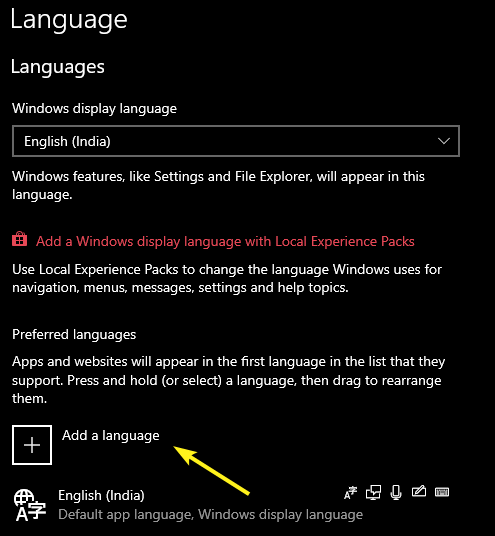
Windows ahora enumera todos los paquetes de idioma disponibles, incluidas las variaciones de idioma individuales.
Desplácese hacia abajo para encontrar el paquete de idioma que está buscando o puede usar la barra de búsqueda para encontrar el idioma que desea. Una vez que encuentre el idioma que está buscando, selecciónelo y haga clic en el botón "Siguiente".
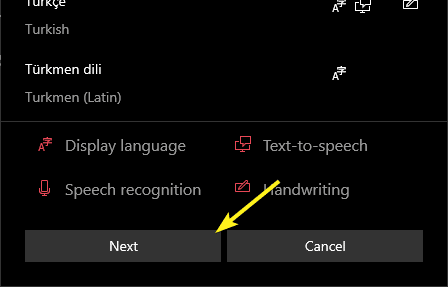
En la siguiente pantalla, puede elegir las diferentes funciones de idioma que desea agregar. Puede marcar Instalar paquete de idioma para instalar todas las funciones. Al marcar la casilla de verificación "Establecer como mi idioma de visualización", se establecerá el idioma de visualización inmediatamente después de su instalación.
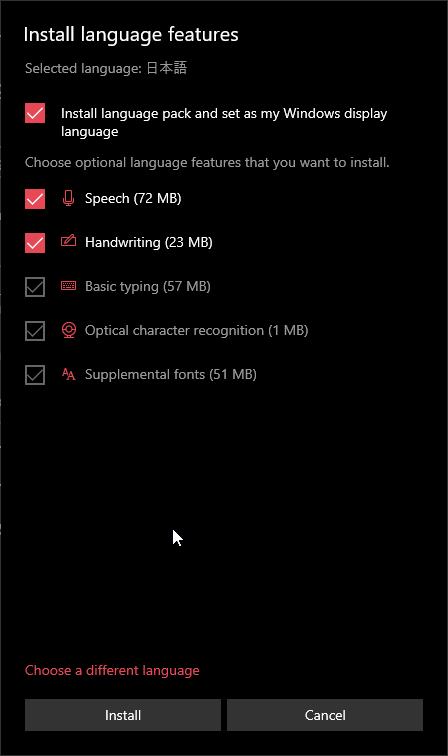
Según el paquete de idioma y sus complementos, puede llevar algún tiempo descargar e instalar el paquete.
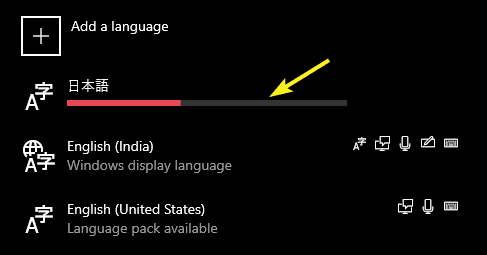
Una vez instalado, el paquete de idioma se aplicará automáticamente después del próximo reinicio. Si estos cambios no se aplican, puede seleccionar el idioma en el menú desplegable en la parte superior de la página.
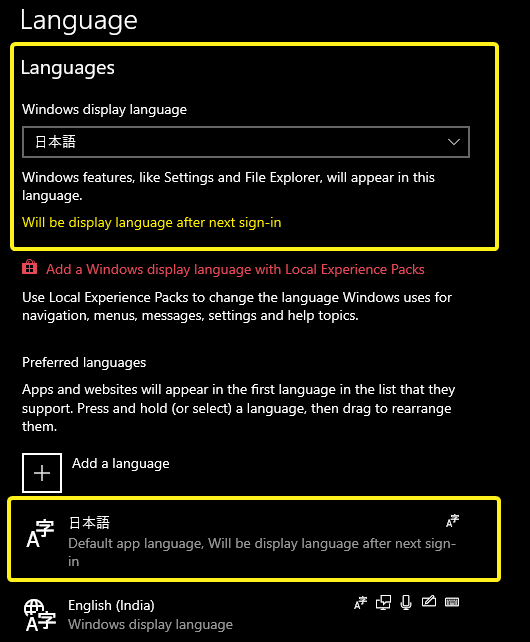
Si es necesario, también puede cambiar el orden de los idiomas preferidos haciendo clic en los botones de flecha o arrastrando y soltando.
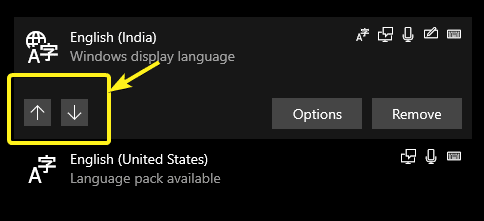
Además del paquete de idioma, también puede instalar distribuciones de teclado adicionales para ese paquete de idioma específico. Para hacer esto, seleccione el idioma y haga clic en el botón "Opciones".

Ahora, desplácese hasta el final para ver todos los diseños de teclado instalados. Para agregar un nuevo diseño de teclado, haga clic en el botón Agregar teclado y seleccione su diseño de teclado de la lista.
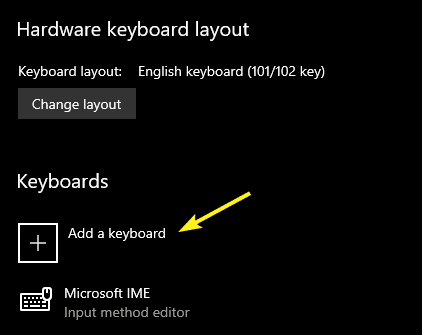
Cómo cambiar el idioma en Windows 10
Ahora, cada vez que desee cambiar el idioma de Windows, vaya a Configuración de Windows -> Hora e idioma -> Idioma Y elija su idioma de la lista desplegable. Deberá cerrar sesión y volver a iniciar sesión para cambiar el idioma.
Puede cambiar el idioma a inglés o su idioma principal usando el mismo método.
Cambiar el idioma de entrada del teclado en Windows 10
Para cambiar rápidamente el idioma de entrada del teclado en Windows 10, puede usar la barra de idioma. Estos son los pasos para habilitar la barra de idioma:
- Ir Configuración de Windows -> Hora e idioma -> Idioma
- Haga clic en Elegir un método de entrada para usarlo siempre como predeterminado
- Esto abrirá la configuración avanzada del teclado. Haga clic en las opciones de la barra de idioma
- Debajo de la barra de idioma, seleccione Acoplado en la barra de tareas. Una vez que haga clic en Aplicar, verá la barra de idioma en la barra de tareas.
Eliminar paquetes de idioma en Windows 10
Si desea eliminar un paquete de idioma de Windows 10, primero debe cambiar el idioma de visualización de Windows. Vaya a la página Idioma en la aplicación Configuración y seleccione el idioma alternativo de la lista desplegable. Si no eligió un idioma antes de la eliminación, Windows elegirá automáticamente el segundo idioma preferido de los paquetes de idioma instalados en su sistema.
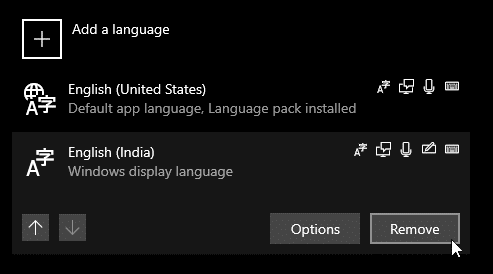
A continuación, busque el idioma que desea eliminar, selecciónelo y haga clic en el botón "Eliminar". Una vez que haga clic en el botón, el idioma se eliminará de su sistema.
Comente a continuación compartiendo sus pensamientos y experiencias con respecto al uso del método anterior para agregar o eliminar paquetes de idioma en Windows 10.







